win10全屏开始菜单设置方法 win10怎么设置全屏显示开始菜单
更新时间:2024-01-05 10:58:48作者:run
全屏开始菜单功能的引入,这使得用户可以更加方便地访问和管理他们的应用程序和文件,然而许多用户可能不清楚如何在win10系统上启用全屏开始菜单,对此win10怎么设置全屏显示开始菜单呢?本文都将为你提供win10全屏开始菜单设置方法。
启用方法:
1、"win+i"快捷键打开"设置"界面,点击其中的"个性化"选项。
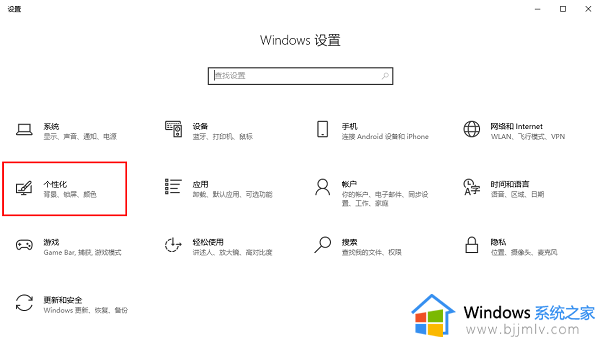
2、进入到新的界面后,点击左侧栏中的"开始"。
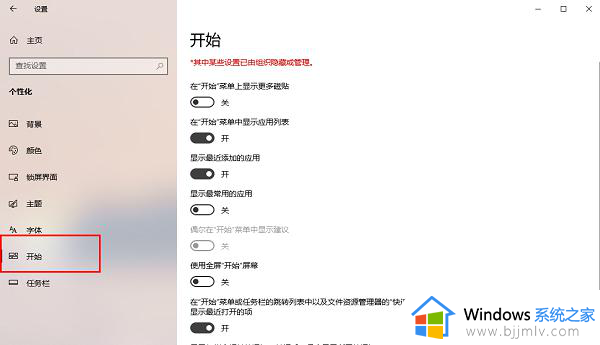
3、然后找到右侧中的"使用全屏开始屏幕",最后将其开关按钮打开就可以了。
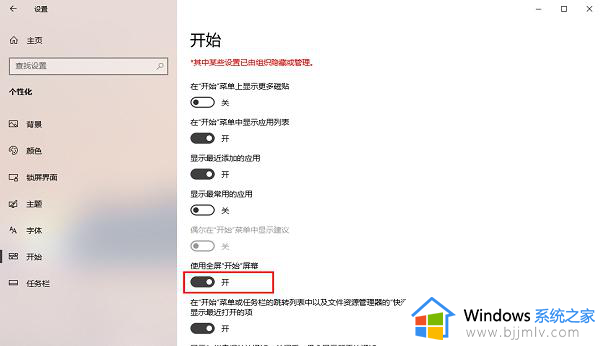
以上就是关于win10全屏开始菜单设置方法的全部内容,还有不清楚的用户就可以参考一下小编的步骤进行操作,希望本文能够对大家有所帮助。
win10全屏开始菜单设置方法 win10怎么设置全屏显示开始菜单相关教程
- 开始菜单全屏显示的Win10设置方法 Win10如何将开始菜单设置为全屏显示
- win10怎么把开始菜单变成全屏 win10开始菜单变成全屏设置方法
- win10开始菜单怎么设置全透明 win10开始菜单完全透明化设置方法
- win10开始菜单全屏无法取消怎么办 win10开始菜单变全屏了怎么关闭
- win10经典开始菜单设置在哪里 win10如何使用经典开始菜单
- win10开始菜单显示所有应用设置方法 win10系统怎么查看开始菜单所有程序
- win10开始菜单不能打开怎么办 win10开始菜单无法打开解决方案
- win10开始菜单常用软件怎么设置 win10开始菜单常用软件图标设置方法
- win10设置win7开始菜单的方法 win10开始菜单设置成win7风格如何操作
- win10开始菜单一直转圈怎么办 win10开始菜单转圈圈修复方法
- win10如何看是否激活成功?怎么看win10是否激活状态
- win10怎么调语言设置 win10语言设置教程
- win10如何开启数据执行保护模式 win10怎么打开数据执行保护功能
- windows10怎么改文件属性 win10如何修改文件属性
- win10网络适配器驱动未检测到怎么办 win10未检测网络适配器的驱动程序处理方法
- win10的快速启动关闭设置方法 win10系统的快速启动怎么关闭
win10系统教程推荐
- 1 windows10怎么改名字 如何更改Windows10用户名
- 2 win10如何扩大c盘容量 win10怎么扩大c盘空间
- 3 windows10怎么改壁纸 更改win10桌面背景的步骤
- 4 win10显示扬声器未接入设备怎么办 win10电脑显示扬声器未接入处理方法
- 5 win10新建文件夹不见了怎么办 win10系统新建文件夹没有处理方法
- 6 windows10怎么不让电脑锁屏 win10系统如何彻底关掉自动锁屏
- 7 win10无线投屏搜索不到电视怎么办 win10无线投屏搜索不到电视如何处理
- 8 win10怎么备份磁盘的所有东西?win10如何备份磁盘文件数据
- 9 win10怎么把麦克风声音调大 win10如何把麦克风音量调大
- 10 win10看硬盘信息怎么查询 win10在哪里看硬盘信息
win10系统推荐